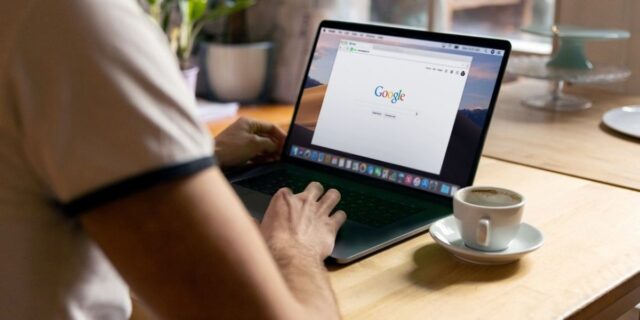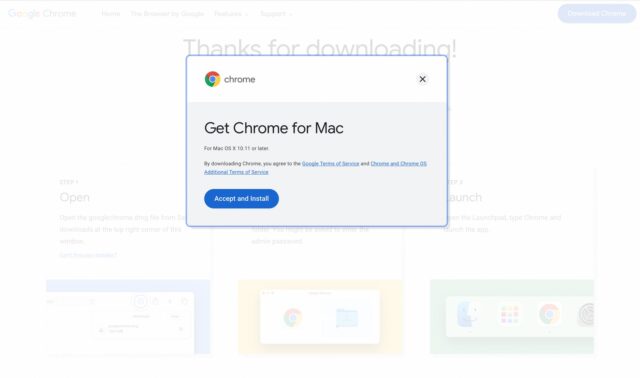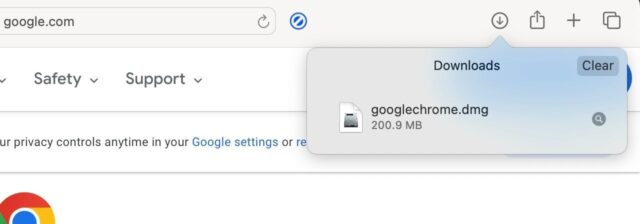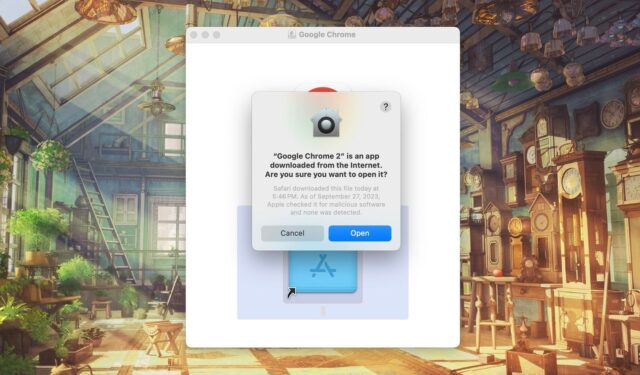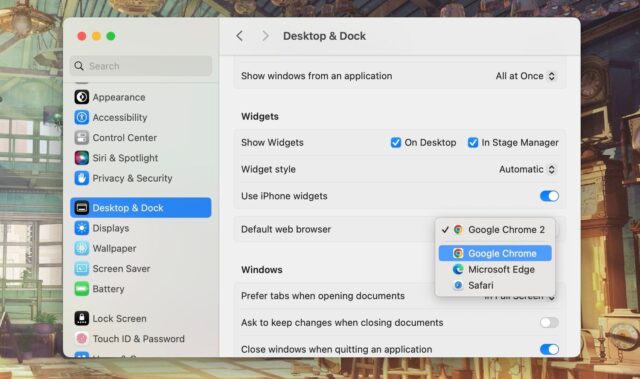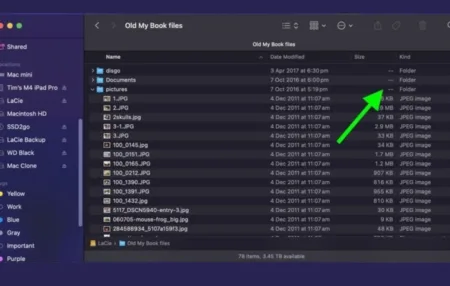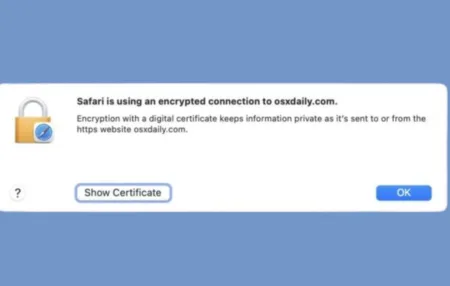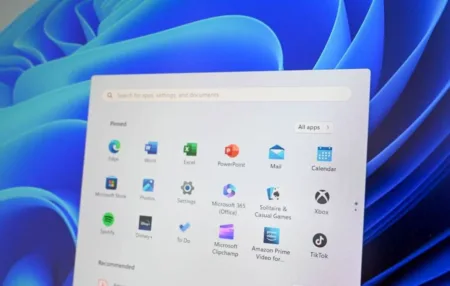مرورگر داخلی اپل، سافاری، عالی است، اما برخی ویژگی ها نظیر افزونه های کروم را ندارد. آیا به امتحان گوگل کروم در مک فکر می کنید؟ در این مطلب با نحوه دریافت گوگل کروم در مک همراه باشید.
به همین دلیل، بسیاری از کاربران اپل اغلب نیاز به دانلود مرورگرهای اضافی برای تکمیل تجربه مرور دارند. به طور معمول، یکی از انتخاب های برتر برای مرورگرهای اضافی برای کاربران مک، گوگل کروم است.
کروم که توسط Google توسعه یافته است، سریع، آسان برای استفاده است و در همه پلتفرم ها کار می کند. با این وجود، جای تعجب نیست که چرا گوگل کروم محبوب ترین مرورگر کره زمین است. بیایید نحوه دریافت گوگل کروم در مک را ببینیم.
نحوه دریافت گوگل کروم در مک
دلایل مختلفی وجود دارد که برخی از کاربران ممکن است فکر کنند Google Chrome بهتر از Safari است. بهترین راه برای تصمیم گیری اینکه کدام یک بهترین است این است که خودتان آن را امتحان کنید. بنابراین نحوه دریافت گوگل کروم در مک در مراحل زیر را انجام دهید:
۱- Safari را از داک راهاندازی کنید (آیکون آن یک قطب نمای آبی با یک سوزن قرمز است).
۲- صفحه Google Chrome را در مرورگر باز کنید و روی Download Chrome کلیک کنید.
۳- صبر کنید Google Chrome در مک دانلود شود. اگر دانلود شروع نشد، روی Download Chrome در بالا، سمت راست ضربه بزنید.
۴- روی Accept and Install کلیک کنید.
۵- آیکون Downloads در گوشه سمت راست بالای پنجره سافاری ظاهر می شود. روی آن کلیک کنید تا فایل دانلود شده را ببینید یا به پوشه Downloads در Finder بروید.
۶- روی فایل googlechrome.dmg دابل کلیک کنید، یک پنجره پاپ آپ ظاهر می شود.
۷- اکنون آیکون Google Chrome را به پوشه Applications بکشید.
۸- سپس، Google Chrome را با انتخاب آیکون از Launchpad باز کنید. یا می توانید «Chrome» را در Spotlight (Command + Space) تایپ کنید.
۹- وقتی Chrome را برای اولین بار باز می کنید، یک پنجره بازشو به شما هشدار می دهد که این برنامه ای است که از اینترنت دانلود شده است. برای ادامه روی Open کلیک کنید و شروع به استفاده از آن به عنوان مرورگر کنید.
گذشته از این، ممکن است بخواهید نصب کننده Google Chrome را نیز خارج کنید. برای خارج کردن نصب کننده Google Chrome، ابتدا Finder را باز کنید و روی دکمه Eject موجود در قسمت Locations در کنار Google Chrome در نوار کناری کلیک کنید.
نحوه تبدیل کروم به مرورگر پیش فرض
در صورت تمایل، می توانید Google Chrome را مرورگر پیش فرض مک قرار دهید. با انجام این کار اطمینان حاصل می شود که پیوندهای وب که دنبال می کنید به جای سافاری در کروم باز می شوند.
می توانید Google Chrome را از طریق تنظیمات سیستم، مرورگر پیش فرض کنید.
۱- System Settings را اجرا کنید و از نوار کناری به Desktop & Dock بروید.
۲- به بخش Widgets بروید و روی منوی کشویی کنار Default web browser کلیک کنید.
۳- Google Chrome را از منو انتخاب کنید.
از مزایای مرورگر بهره ببرید
نحوه دریافت گوگل کروم در مک را دیدید. وقتی صحبت از مرور آنلاین به میان می آید، داشتن مرورگرهای مختلف هرگز بد نیست. میتوانید برای استفاده شخصی به Safari اعتماد کنید، در حالی که Chrome را برای مرور مربوط به کار استفاده می کنید.
نحوه دریافت گوگل کروم در مک به این ترتیب است. آموزش های مشابه و بیشتر را در نحوه جستجو میان زبانه های گوگل کروم در مک ببینید.